Cómo solucionar el retraso de la cámara en Android
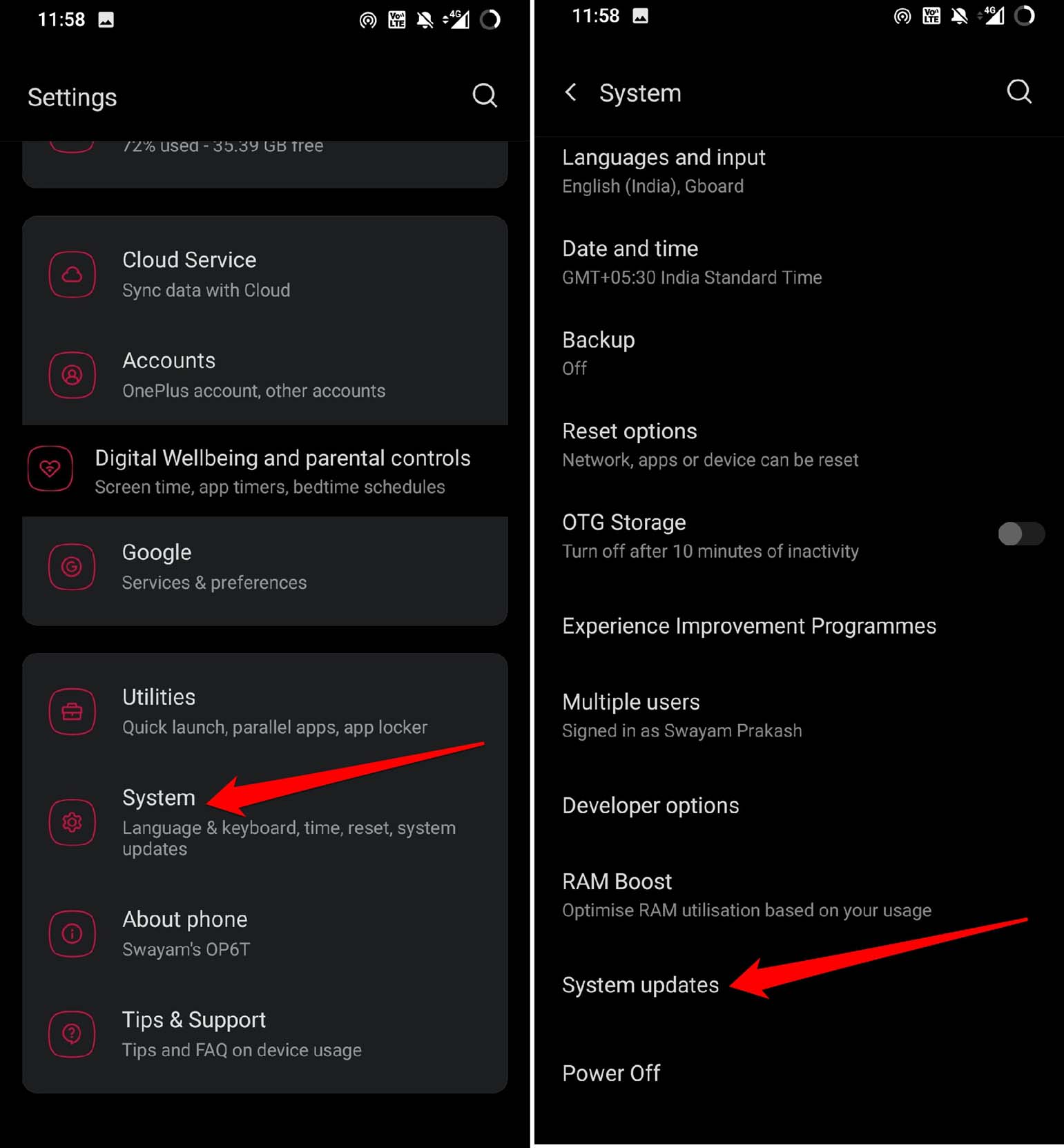
Por qué la cámara de Android puede presentar retraso
La cámara de un smartphone es una combinación de hardware (sensor, lente, ISP) y software (aplicación de cámara, drivers y sistema operativo). Cuando la experiencia es lenta, las causas suelen ser varias y combinadas:
- Caché corrupto o sobrecargado de la app de cámara, que aumenta tiempo de lectura/escritura. (Definición rápida: caché = datos temporales que aceleran tareas, pero que pueden corromperse.)
- Funciones de la app activas que consumen CPU/GPU y memoria (detección inteligente, HDR en tiempo real, exposición prolongada, geolocalización, etc.).
- Modo de ahorro de energía que limita la frecuencia de la CPU/GPU y reduce I/O de almacenamiento.
- Fallos del sistema operativo o uso de versiones beta con errores.
- Poca memoria RAM libre o almacenamiento casi lleno que ralentiza operaciones de lectura/escritura.
- Apps en segundo plano que consumen recursos intensivos (editores, sincronizadores, juegos).
Important: el retraso puede ser percibido de dos maneras distintas: retraso en abrir la app, o retraso entre pulsar el obturador y que la foto quede guardada. Las soluciones pueden variar según el síntoma.
Síntomas comunes (galería de casos)
- Retraso al abrir la app de cámara.
- Retraso al enfocar o cambiar modo (foto → vídeo → retrato).
- Retraso al disparar (shutter lag): ves la animación pero la imagen tarda en guardarse.
- Aplicación se cierra o muestra errores.
Mejores métodos para solucionar el retraso de la cámara en Android
A continuación tienes los pasos organizados de forma práctica. Hazlos en el orden propuesto y comprueba la cámara tras cada cambio.
1. Actualiza el sistema operativo Android
Actualizar corrige errores conocidos y mejora compatibilidad entre drivers y apps.
Pasos generales:
- Abre la Configuración del sistema.
- Ve a Sistema y toca en él.
- Toca en Actualizaciones del sistema.
- Si hay conexión a internet, el sistema buscará la versión disponible. Sigue las instrucciones para instalar.
Nota: si usas una versión beta del sistema y experimentas problemas, considera volver a la versión estable; las betas pueden contener errores que afectan rendimiento.
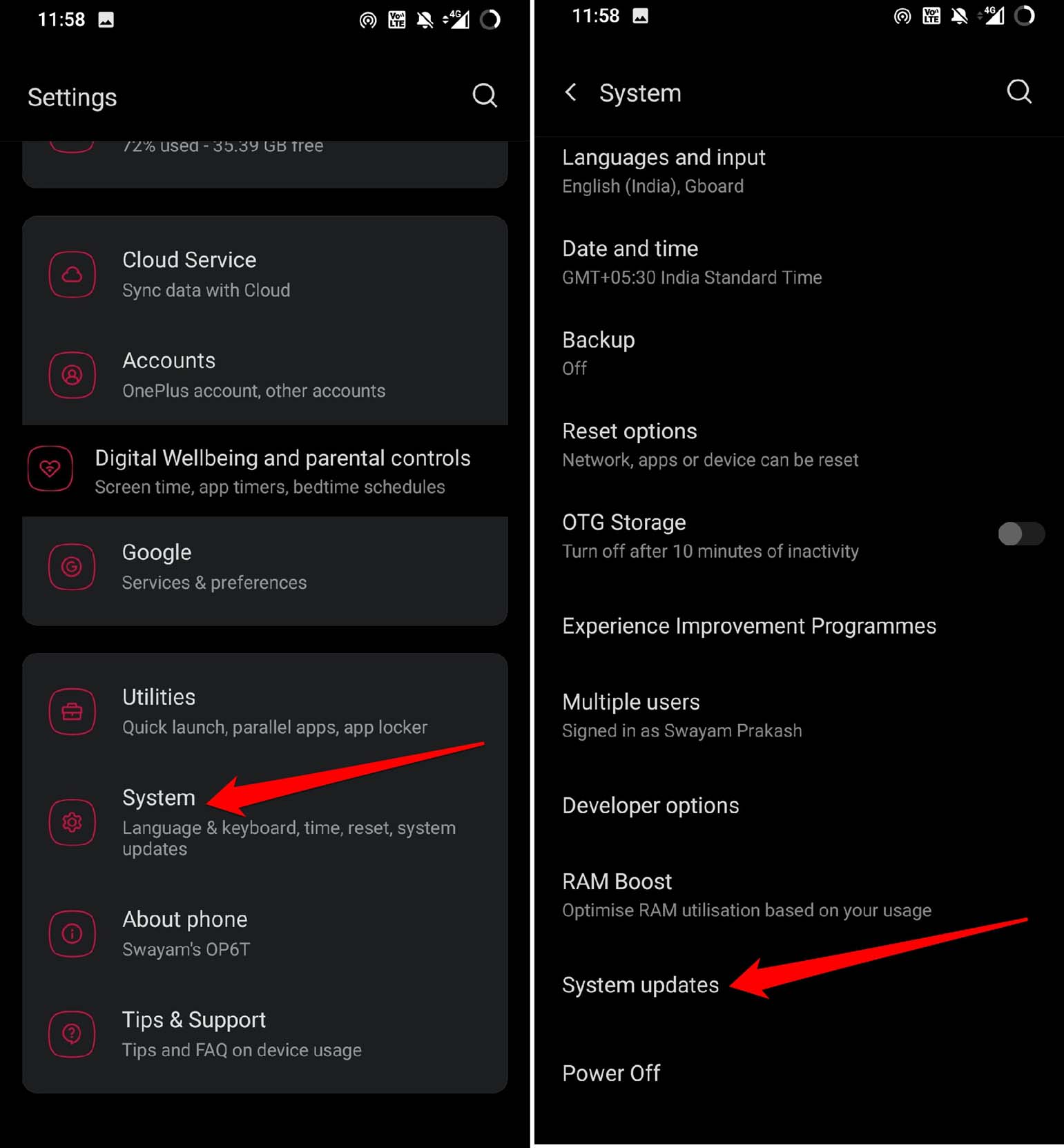
ALT: Pantalla de actualización del sistema Android mostrando estado de búsqueda de software
2. Borra la caché de la app de cámara
Borrar la caché elimina datos temporales corruptos o excesivos.
Pasos:
- Abre el cajón de aplicaciones.
- Localiza la app Cámara y mantén pulsado su icono.
- Toca en Información de la app.
- Entra en Almacenamiento y caché.
- Pulsa Borrar caché.
- Reinicia la cámara y prueba.
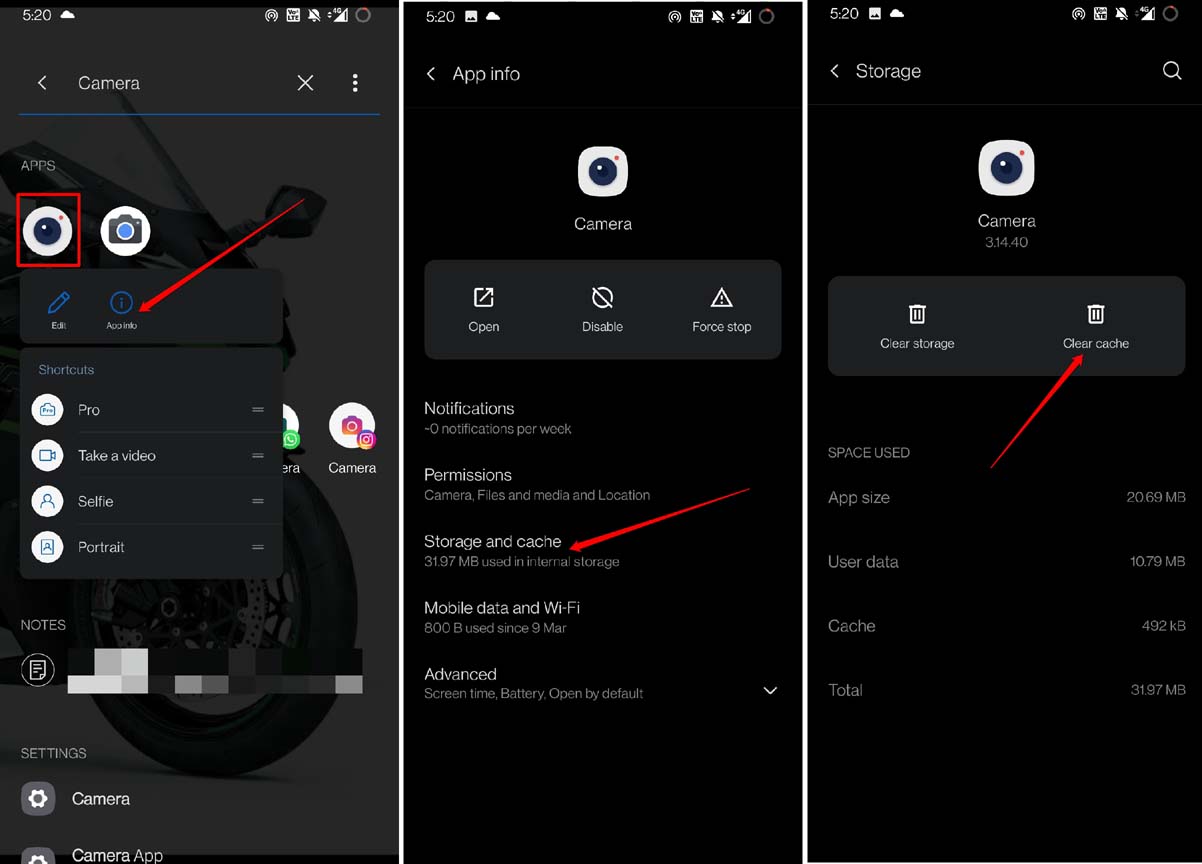
ALT: Opciones de información de la aplicación mostrando el botón para borrar caché
Cuándo no sirve: si la app tiene errores profundos o la caché vuelve a llenarse inmediatamente por una función defectuosa, el problema puede requerir desactivar o reinstalar la aplicación.
3. Desactiva funciones de la cámara que no necesitas
Funciones como reconocimiento de contenido, geoetiquetado, HDR en tiempo real o exposición prolongada consumen CPU/GPU y memoria.
Pasos:
- Abre la app Cámara.
- Accede a los ajustes internos de la app.
- Desactiva detección inteligente (QR, reconocimiento de texto o enlaces).
- Desactiva Guardar datos de ubicación y Exposición prolongada con trípode si no las usas.
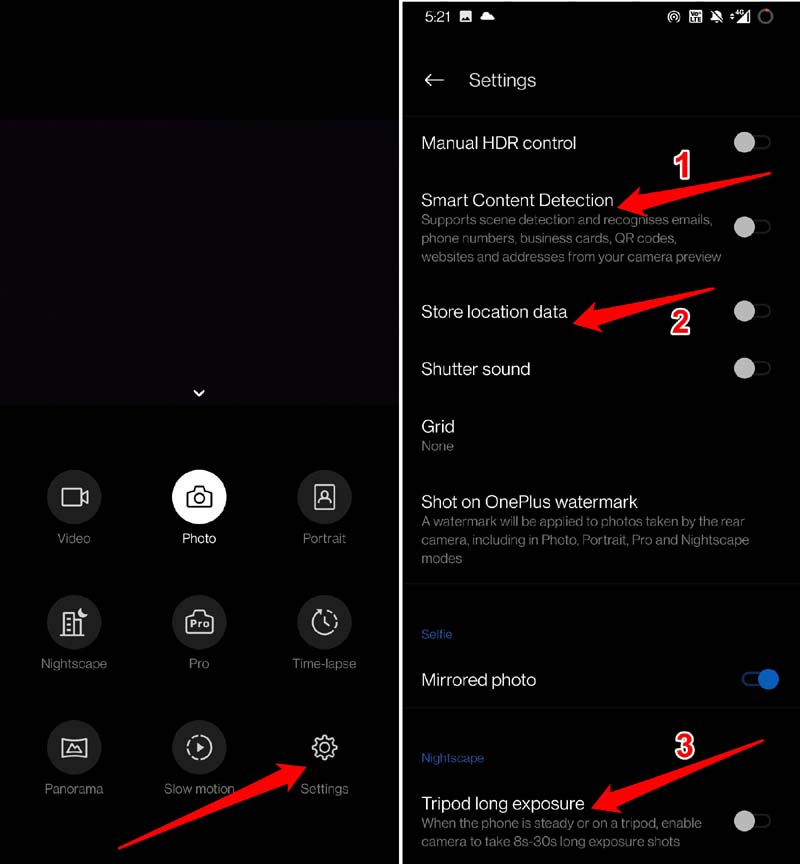
ALT: Ajustes dentro de la app Cámara mostrando opciones para desactivar funciones avanzadas
Alternativa: crea un ajuste (si la app lo permite) que priorice velocidad sobre calidad o efectos. Algunas apps tienen un modo “rápido” o “lite”.
4. Desactiva el modo de ahorro de energía
El ahorro de energía reduce el rendimiento del procesador y la GPU para ahorrar batería.
Pasos:
- Abre Configuración.
- Ve a Batería.
- Toca en Ahorro de batería o Modo de ahorro de energía.
- Desactiva la opción o configúrala para que no se active mientras cargas.
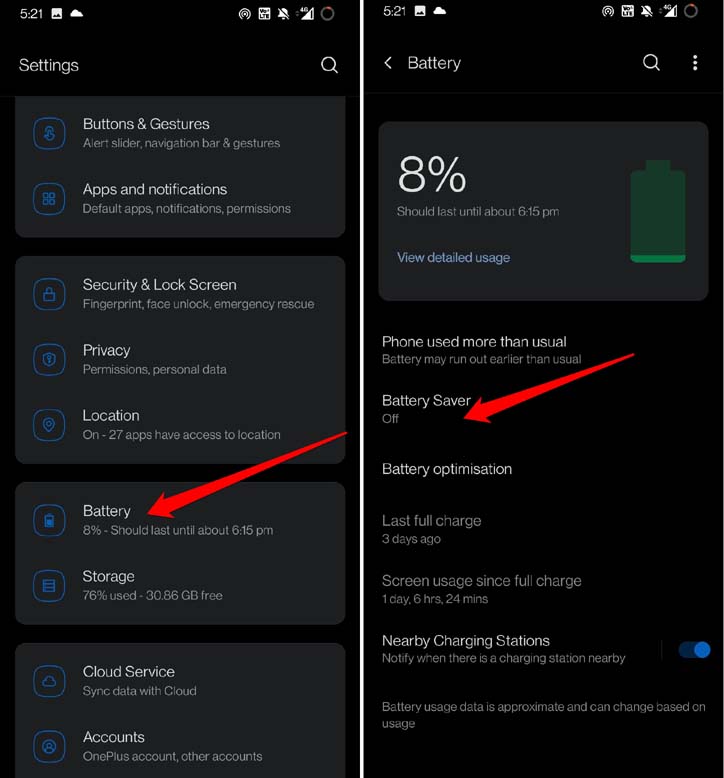
ALT: Ajustes de batería de Android mostrando la opción para desactivar el modo ahorro
Heurística: si el retraso aparece sólo con batería baja, el ahorro suele ser la causa más probable.
5. Cierra apps que estén activas pero sin usar
Aplicaciones en segundo plano pueden competir por CPU, memoria y E/S de almacenamiento.
Pasos:
- Desliza hacia arriba y detente a mitad de pantalla para abrir apps recientes.
- Recorre las tarjetas y desliza las que no uses para cerrarlas.
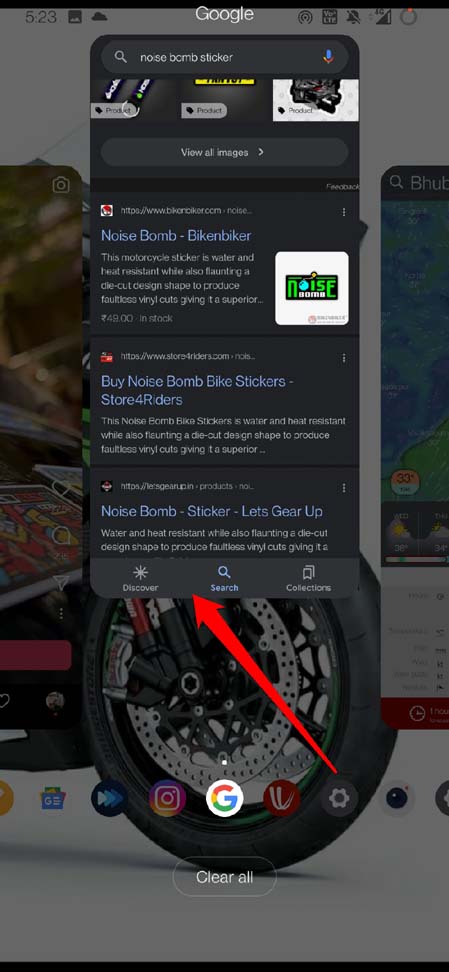
ALT: Vista de aplicaciones recientes en Android mostrando tarjetas de apps para cerrar
Consejo: evita cerrar apps del sistema o servicios esenciales; cierra solo apps que consumen mucha memoria (editores, navegadores con muchas pestañas, juegos).
6. Comprueba el almacenamiento disponible y libera espacio
El almacenamiento casi lleno degrada la velocidad de lectura/escritura y puede aumentar el tiempo de guardado de fotos.
Pasos:
- Abre Configuración.
- Ve a Almacenamiento.
- Observa el uso y el espacio libre.
- Toca Liberar espacio y elimina archivos innecesarios o haz copia de seguridad en la nube.
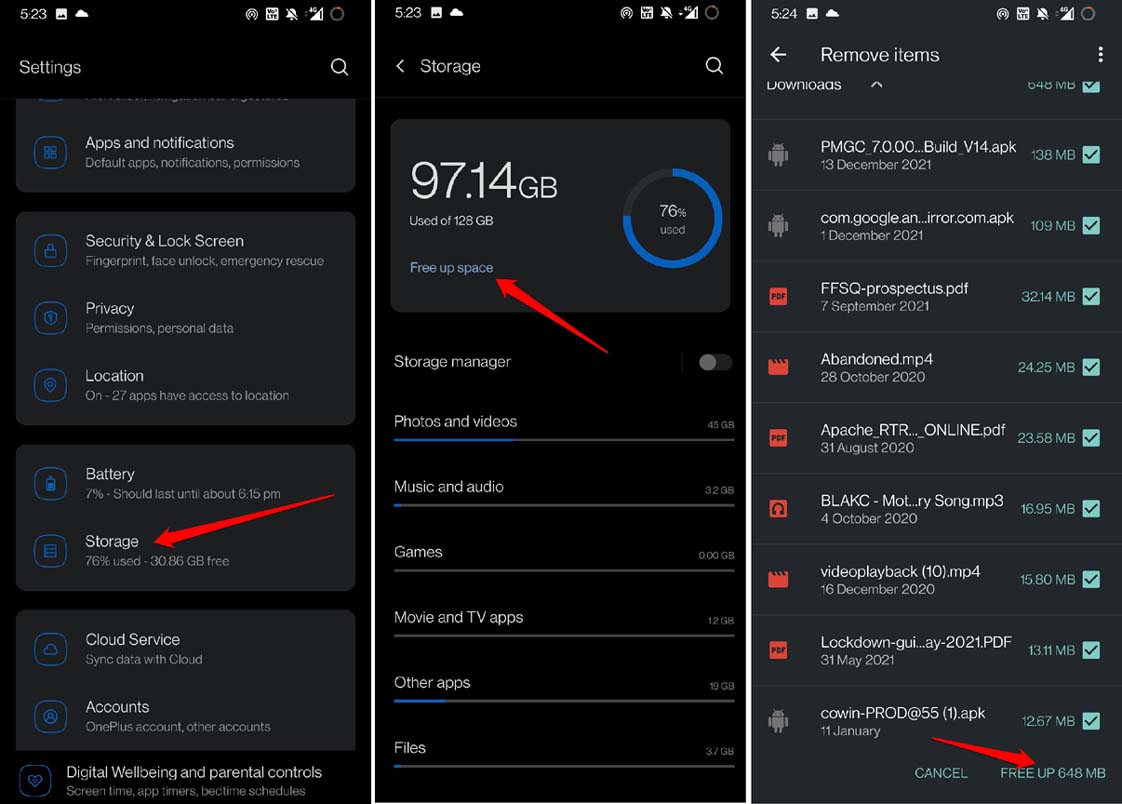
ALT: Pantalla de almacenamiento de Android mostrando el uso y la opción liberar espacio
Mini-metodología para liberar espacio rápido:
- Borra apps que no usas (orden por tamaño).
- Mueve fotos y vídeos a la nube o a un ordenador.
- Limpia descargas y archivos temporales.
- Elimina cachés grandes de apps no esenciales.
7. Reinstala o prueba una app de cámara alternativa
Si el problema es la app de cámara en sí, prueba instalar otra app de cámara desde Google Play (por ejemplo, una versión ‘lite’ o de terceros) y compara el rendimiento.
Cuándo hacerlo: si después de actualizar y limpiar caché el retraso persiste sólo en la app de cámara nativa.
Riesgos: algunas apps de terceros no están optimizadas para todos los sensores; prueba varias y verifica compatibilidad con tu hardware.
8. Restablece ajustes de la cámara o restablece el dispositivo como último recurso
Si todo lo anterior falla, restablecer los ajustes de la app de cámara o hacer un restablecimiento de fábrica puede resolver problemas profundos de software.
Precaución: haz copia de seguridad de tus datos antes de restablecer el dispositivo.
Flujo rápido de diagnóstico (diagrama)
flowchart TD
A[La cámara está lenta] --> B{¿Es al abrir la app?}
B -- Sí --> C[Borrar caché de la app]
B -- No --> D{¿Es al disparar?}
D -- Sí --> E[Comprobar almacenamiento y memoria]
D -- No --> F[Desactivar funciones avanzadas]
C --> G[Probar cámara]
E --> G
F --> G
G --> H{¿Mejoró?}
H -- Sí --> I[Fin]
H -- No --> J[Actualizar SO y drivers]
J --> K{Sigue fallando}
K -- Sí --> L[Probar app alternativa o restablecer]
K -- No --> ILista de verificación rápida (Checklist)
- Sistema operativo actualizado.
- Caché de la app de cámara borrada.
- Funciones avanzadas no usadas desactivadas.
- Ahorro de energía desactivado.
- Apps en segundo plano cerradas.
- Suficiente espacio de almacenamiento libre.
- Probar app alternativa.
- Restablecer ajustes si es necesario.
Criterios de aceptación
Para considerar resuelto el problema, asegúrate de que:
- La app de cámara abre en menos de 2 segundos en modo normal.
- El retardo de shutter al capturar una foto es menor a 1 segundo en condiciones de luz normales.
- No hay mensajes de error ni cierres inesperados al cambiar modos.
Estos criterios pueden variar según el modelo y la generación del chip.
Contraejemplos y cuándo estas soluciones no funcionan
- Hardware defectuoso: si el sensor, el cable flex o el ISP del teléfono están dañados, ningún ajuste de software eliminará el retraso; el síntoma puede incluir ruido en la imagen o fallos intermitentes.
- Almacenamiento físico dañado: una memoria interna con sectores defectuosos puede causar lentitud constante al guardar archivos.
- Restricciones de fabricante: algunos OEMs limitan el rendimiento en ciertos modos por diseño; en esos casos solo una ROM personalizada o asistencia técnica puede cambiar el comportamiento.
Recomendaciones por roles
- Fotógrafo aficionado: prioriza modos con menores efectos en tiempo real (desactiva HDR y filtros automáticos). Usa una app que permita disparo rápido en ráfaga.
- Padre/madre que fotografía niños: mantén el almacenamiento con margen (>20% libre) y desactiva procesos de sincronización en segundo plano para evitar micro-lags.
- Creador de contenido/vlogger: prueba apps que permitan grabación en calidad estable y considera desactivar estabilización electrónica durante la grabación para reducir la carga del procesador.
Seguridad y privacidad
- Desactiva el guardado de ubicación en fotos si no quieres exponer geolocalización de tus imágenes.
- Revisa los permisos de la app de cámara y elimina permisos innecesarios (por ejemplo, accesos a contactos o micro), aunque algunos permisos son imprescindibles para ciertas funciones.
Preguntas frecuentes
Q: ¿Borrar la caché borrará mis fotos?
A: No. Borrar la caché elimina datos temporales; tus fotos permanecen en la memoria interna o en la nube según corresponda.
Q: ¿Puedo acelerar la cámara sin desactivar funciones como HDR?
A: Algunas cámaras permiten modos de alta velocidad que mantienen calidad básica; si necesitas HDR, prueba alternar HDR manualmente sólo cuando sea necesario.
Q: ¿Cuál es la diferencia entre borrar caché y borrar datos de la app?
A: Borrar caché elimina archivos temporales; borrar datos restablece la app a su estado inicial (preferencias, cuentas vinculadas y ajustes). Borra datos sólo si estás dispuesto a reconfigurar la app.
Q: ¿Por qué mi cámara funciona mal solo cuando la batería está baja?
A: El modo de ahorro reduce la frecuencia del procesador y restringe operaciones en segundo plano, lo que puede causar retrasos perceptibles.
Resumen final
El retraso en la cámara de un Android suele ser solucionable con pasos ordenados: actualizar, limpiar caché, desactivar funciones innecesarias, desactivar ahorro de energía, cerrar apps en segundo plano y liberar almacenamiento. Si después de estos pasos el problema persiste, prueba una app alternativa o considera un restablecimiento tras hacer copia de seguridad. Si sospechas daño de hardware, contacta con servicio técnico.
Importante: prueba después de cada paso para identificar cuál fue la solución efectiva.
Si tienes un caso concreto (modelo de teléfono, versión de Android, síntoma exacto), compártelo abajo y te doy una guía adaptada.
Si te resultó útil esta guía, suscríbete al canal de YouTube de DigitBin para tutoriales en video y comparte la guía con otras personas que tengan problemas de cámara en Android.
Materiales similares

Podman en Debian 11: instalación y uso
Apt-pinning en Debian: guía práctica

OptiScaler: inyectar FSR 4 en casi cualquier juego
Dansguardian + Squid NTLM en Debian Etch

Arreglar error de instalación Android en SD
